
КАТЕГОРИИ:
Архитектура-(3434)Астрономия-(809)Биология-(7483)Биотехнологии-(1457)Военное дело-(14632)Высокие технологии-(1363)География-(913)Геология-(1438)Государство-(451)Демография-(1065)Дом-(47672)Журналистика и СМИ-(912)Изобретательство-(14524)Иностранные языки-(4268)Информатика-(17799)Искусство-(1338)История-(13644)Компьютеры-(11121)Косметика-(55)Кулинария-(373)Культура-(8427)Лингвистика-(374)Литература-(1642)Маркетинг-(23702)Математика-(16968)Машиностроение-(1700)Медицина-(12668)Менеджмент-(24684)Механика-(15423)Науковедение-(506)Образование-(11852)Охрана труда-(3308)Педагогика-(5571)Полиграфия-(1312)Политика-(7869)Право-(5454)Приборостроение-(1369)Программирование-(2801)Производство-(97182)Промышленность-(8706)Психология-(18388)Религия-(3217)Связь-(10668)Сельское хозяйство-(299)Социология-(6455)Спорт-(42831)Строительство-(4793)Торговля-(5050)Транспорт-(2929)Туризм-(1568)Физика-(3942)Философия-(17015)Финансы-(26596)Химия-(22929)Экология-(12095)Экономика-(9961)Электроника-(8441)Электротехника-(4623)Энергетика-(12629)Юриспруденция-(1492)Ядерная техника-(1748)
Работа с инструментом Поиск решения
|
|
|
|
ПРОСТЕЙШАЯ ЗАДАЧА ЛИНЕЙНОГО ПРОГРАМИРОВАНИЯ
Стоп
Продолжить
Сохранить сценарий
Служит для отображения на экране диалогового окна Сохранить сценарий, в котором можно выполнить сохранение сценария решения задачи, чтобы использовать его в дальнейшем с помощью диспетчера сценариев Microsoft Excel. Если сценарий не определен, диспетчер сценариев использует ссылку, указанную в поле Изменяя ячейки диалогового окна Поиск решения.
В поле Название сценария диалогового окна Сохранение сценария введите имя сценария, который следует сохранить и нажмите кнопку OK.
Служит для запуска следующей итерации.
Служит для остановки поиска решения и отображения на экране диалогового окна Результаты поиска решения.
| !!! Сохраните сценарий полученного решения под именем «Сценарий1» |
В составе Microsoft Excel в папке Examples\Solver находится книга с примерами (Solvsamp.xls) использования процедуры поиска решения. Чтобы применить любой из шести примеров - “Структура производства”, “Транспортная задача”, “График занятости”, “Управление капиталом”, “Портфель ценных бумаг” и “Проектирование цепи” - откройте книгу, перейдите к нужному листу и выберите Поиск решения в меню Сервис. В примерах уже подобраны целевая и влияющие ячейки, а также ограничения.
Рассмотрим решение задачи линейного программирования на следующем примере:
Целевая функция:
Z º 4 x1 + 6 x2 ® min
Ограничения:

| 3x1 + x2 ³ 9 x1 +2 x2 ³8 x1 +6 x2 ³12 x1 ³ 0, x2 ³ 0 |
Подготовка рабочей таблицы на листе Excel
Для решения задачи необходимо подготовить исходную таблицу на рабочем листе Microsoft Excel. Для этого
| !!! создайте новую книгу MS Excel «Линейное программирование <ФИО студента>» |
Переименуйте лист 1, на котором Вы будете работать, для этого щелкните по нему правой кнопкой мыши и в открывшемся меню выберете Переименовать. Введите с клавиатуры название "Простейшая задача линейного программирования".Подготовьте на листе 1 MS Excelрабочую таблицу. Она должна выглядеть так:
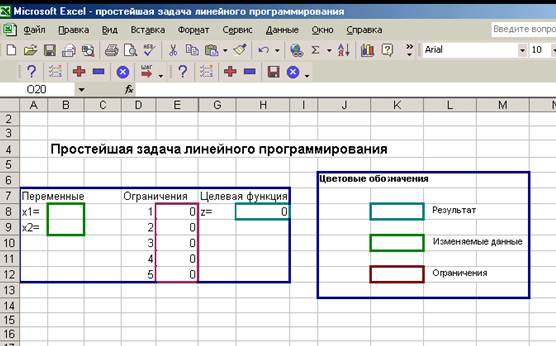
В данном случае ячейки B8 и B9 пусты, так как в них Excel позже разместит оптимальное базовое решение.
| !!! В ячейки E8:E12 занесите формулы, соответствующие ограничениям линейной модели |
. Эти формулы будут выглядеть так:
| Ячейка | Формула |
| E8 | =3*B8+B9 |
| E9 | =B8+2*B9 |
| E10 | =B8+6*B9 |
| E11 | =B8 |
| E12 | =B9 |
| !!! В ячейку H8 занесите формулу, соответствующую целевой функции, т.е.: =4*B8+6*B9 |
Теперь, чтобы решить задачу линейного программирования нужно воспользоваться инструментом Поиск решения.
| !!! Откройте окно поиска решения: Сервис/ Поиск решения и установите в нем целевую ячейку, укажите изменяемые ячейки и внесите ограничения. |
В данном случае целевой ячейкой является H8, она стремится к минимальному значению. Изменяемые ячейки: B8 и B9.
Добавьте ограничения. Для этого нажмите кнопку Добавить. Ограничения добавляются в соответствии с исходной линейной моделью. Так как формулы ограничений были записаны в ячейки Е8:Е12, значит, они будут иметь вид.
| Ячейка | знак | Ограничение |
| E8 | >= | |
| E9 | >= | |
| E10 | >= | |
| E11 | >= | |
| E12 | >= |
Всего ограничений будет пять, как и в исходной линейной модели.
| !!! Нажмите кнопку Выполнить,чтобы получить решение задачи |
MS Excel предложит сохранить найденное решение в таблице и создать отчет.
Выберите Тип отчета «Результаты». Таблица с решениями должна выглядеть следующим образом. Если ваши результаты не соответствуют приведенному решению – проверьте правильность ограничений и установленную целевую ячейку.
|
|
|
|
|
Дата добавления: 2014-12-16; Просмотров: 449; Нарушение авторских прав?; Мы поможем в написании вашей работы!